Win7 32位旗艦版系統開啟設置備份計劃功能的方法【圖】
更新日期:2024-03-20 23:19:51
來源:轉載
微軟對win7系統新增不少實用功能,備份與還原想必大家也有一定了解,當我們對系統進行備份之后,如果系統出現各種故障問題時,我們可以通過這個還原功能進行恢復到備份時的狀態。我們也不可能經常對系統進行備份,但是我們可以利用win7系統中“設置備份計劃”功能,系統可以根據我們設定的定期時間來自動備份系統,這樣能夠增強系統數據的安全性,下面來看看如何開啟win7系統備份計劃功能設置方法吧。
推薦:win7 32位旗艦版系統下載
操作方法:
1、按“WIN+X”組合鍵,打開win7系統“控制面板”找到“ windows7文件恢復”;
2、初次備份的用戶點擊“設置備份 ”,選擇需要將備份放置的什么分區下,選擇好后點擊“下一步”;
3、在設置備份中默認的是“讓 Windows 選擇”,選擇需要備份的文件內容,此次試驗選擇“讓我選擇”;
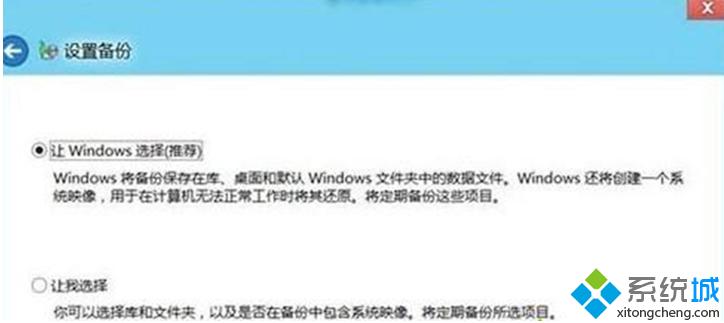
4、選擇“讓我選擇”后,可以自行更改備份的位置,點擊下一步;

5、此時便可看到默認的計劃備份時間,如需更改點擊更改計劃即可。設置完成后點擊“保存設置并運行備份”;
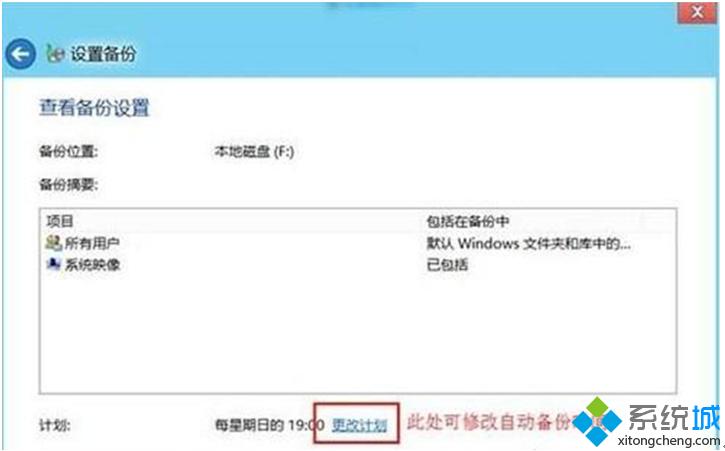
6、點擊更改計劃后就會彈出修改的內容,如圖示:
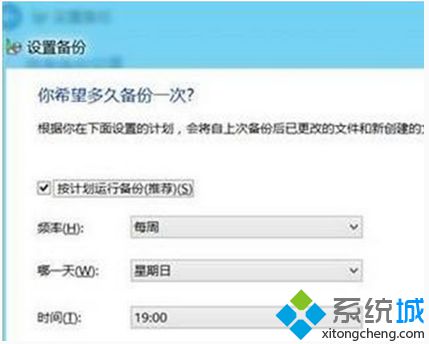
7、完成以上操作后,系統會自動開始第一次備份,如果不想再備份了,點擊左側的“關閉計劃”即可。
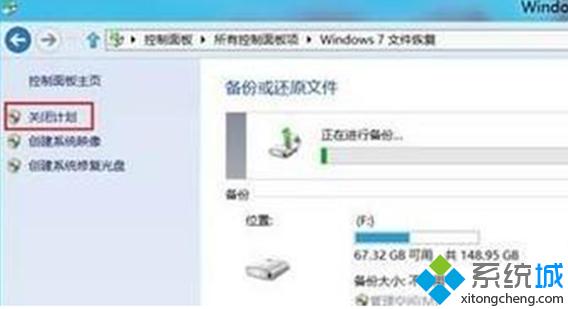
計劃備份功能功能確實比較強大實用,如果你對這個能有所需求的話,那么可以試試豆豆給大家帶來的設置使用方法,希望對大家有所幫助。win7 32位旗艦版系統開啟設置備份計劃功能的方法就跟大家分享到這里,更多精彩內容歡迎繼續關注系統win7系統下載站!
- monterey12.1正式版無法檢測更新詳情0次
- zui13更新計劃詳細介紹0次
- 優麒麟u盤安裝詳細教程0次
- 優麒麟和銀河麒麟區別詳細介紹0次
- monterey屏幕鏡像使用教程0次
- monterey關閉sip教程0次
- 優麒麟操作系統詳細評測0次
- monterey支持多設備互動嗎詳情0次
- 優麒麟中文設置教程0次
- monterey和bigsur區別詳細介紹0次
周
月










